
- Cliquez avec le bouton droit sur l'exécutable du programme d'installation d'Origin
- Sélectionner Exécuter en tant qu'administrateur
- Vérifiez si vous pouvez installer l'application maintenant
Si vous ne l'avez pas déjà fait, essayez d'exécuter le programme d'installation d'Origin en tant qu'administrateur.
Selon la configuration de votre système, certaines actions peuvent être réservées aux administrateurs système.
Si votre système est restreint et que vous n'avez pas les droits d'administrateur, essayez de demander à votre administrateur système d'installer Origin pour vous.

Bien qu'un VPN est excellent pour garder votre identité en ligne anonyme et sécuriser votre connexion, cela pourrait interférer avec Origin.
Je ne dis pas que c'est le cas à 100% ici, mais juste pour être sûr, désactivez votre client VPN et vérifiez s'il y a une amélioration.
Afin d'exclure complètement les VPN, vous pouvez essayer de fermer le client VPN et même de le désinstaller temporairement de votre PC.
Assurez-vous également de supprimer tous les composants liés au VPN, tels que les pilotes supplémentaires.
Si vous utilisez un Logiciel antivirus dans votre système, essayez de désactiver temporairement l'antivirus et voyez s'il y a une amélioration.
Effectuer un démarrage propre

- appuie sur le Clé de victoire sur ton clavier
- Taper msconfig et cliquez d'accord
- Allez au Prestations de service languette
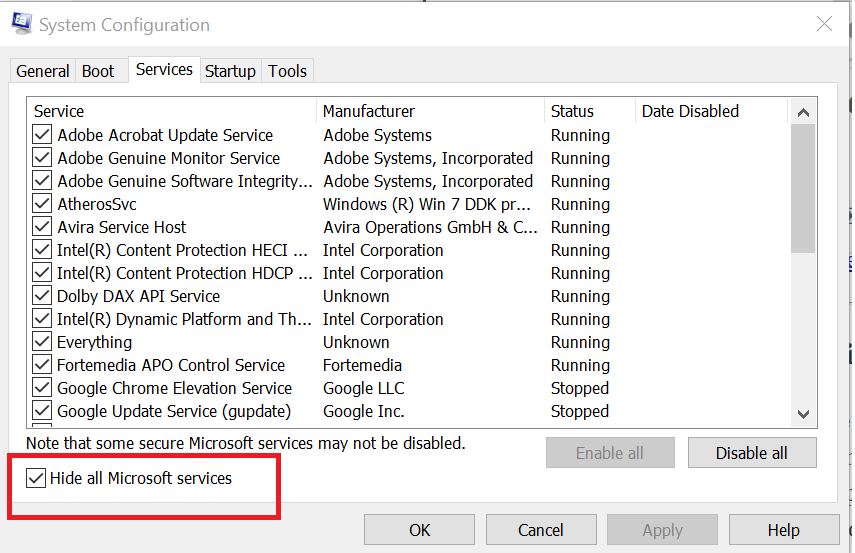
- Vérifier la cacher tous les services Microsoft option
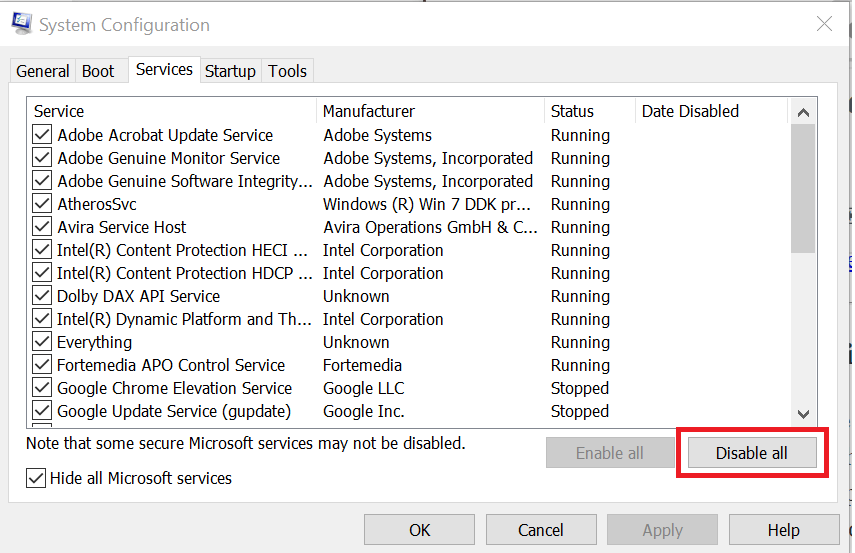
- Clique le Désactiver tous les bouton
- Allez au Commencez languette
- Clique le Ouvrir le gestionnaire de tâches bouton

- Allez au Commencez onglet dans le gestionnaire de tâches
- Sélectionnez toutes les applications de démarrage et désactivez-les
- Retournez au Configuration du système la fenêtre
- Cliquez sur Appliquer et alors d'accord pour enregistrer les modifications
- Redémarrez votre ordinateur
- Après le redémarrage, exécutez à nouveau le programme d'installation d'Origin et vérifiez si le problème du code d'erreur Origin 14-1 et du code d'erreur 14-7 est toujours présent.
Restoro a été téléchargé par 0 lecteurs ce mois-ci.


